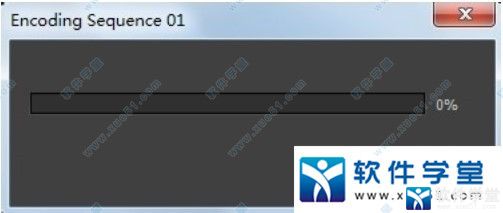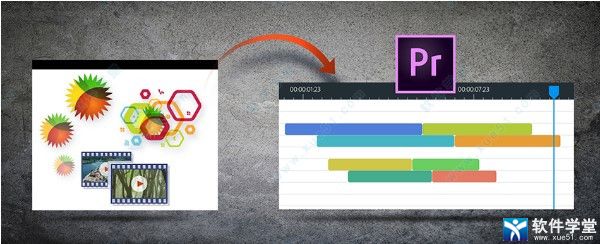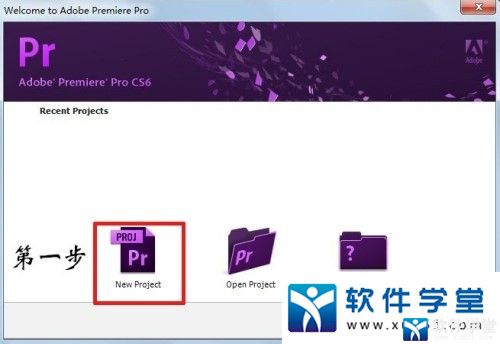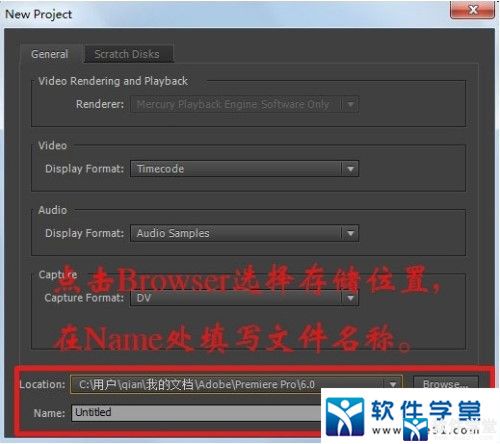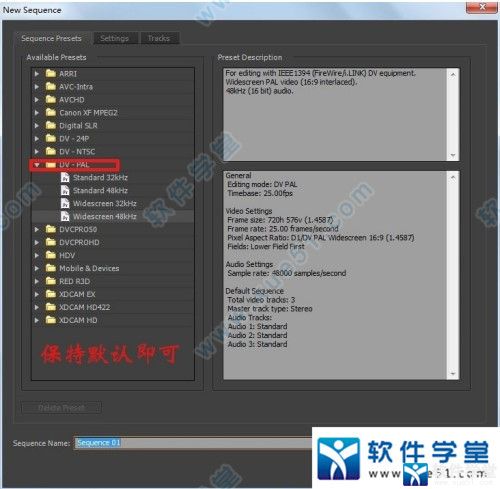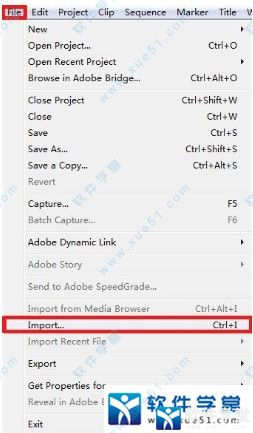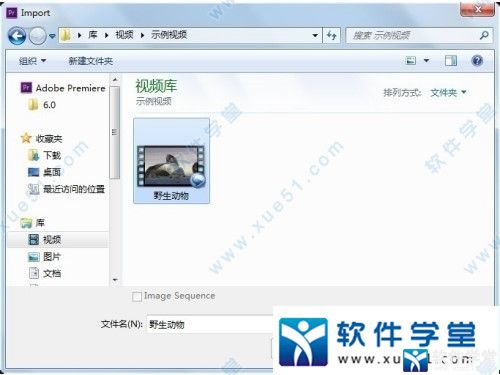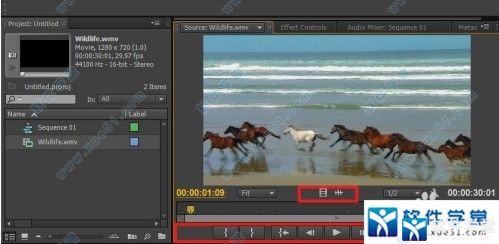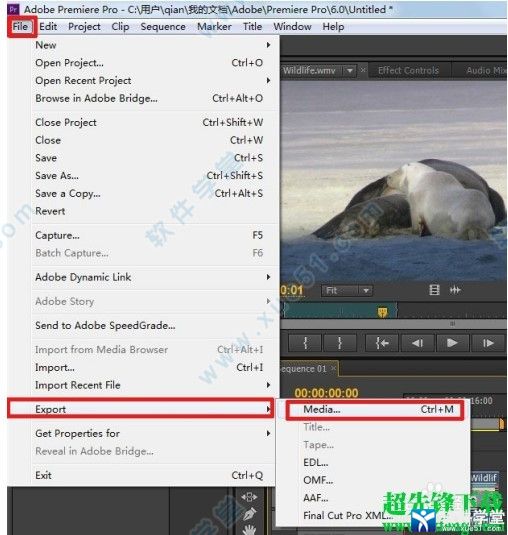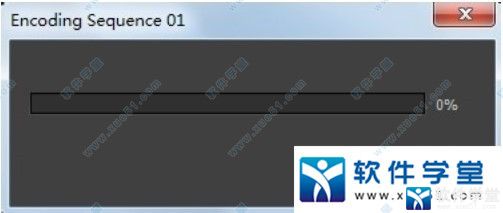Premiere Pro是一款广泛运用于多个视频剪辑行业的专业软件,非常的强大,很多用户不知道如何使用该软件进行剪辑拼接视频,所以小编特此为大家带来了此次教程希望能帮助到大家,有兴趣的不妨快来看一看吧~
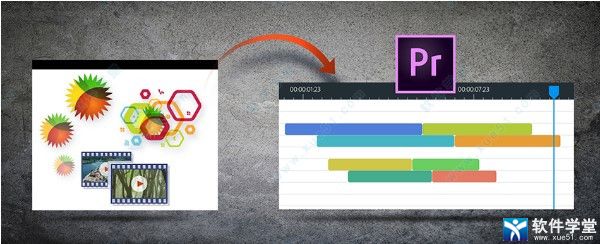
pr怎么剪辑视频并拼接
1、先打开premiere软件。

2、先新建文件,可以先不管文件的显示大小,因为该软件会自动提示你导入素材的大小匹配。
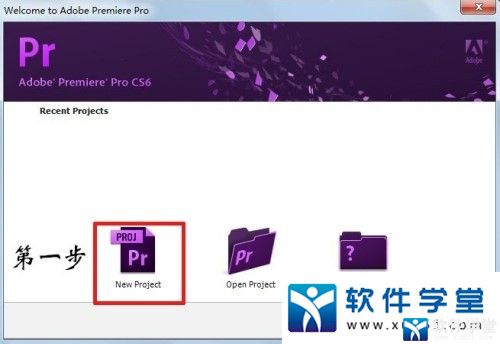
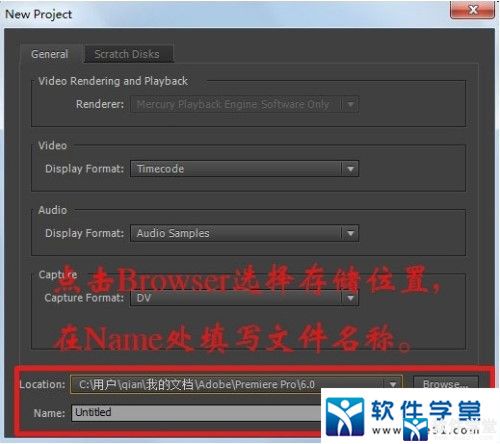
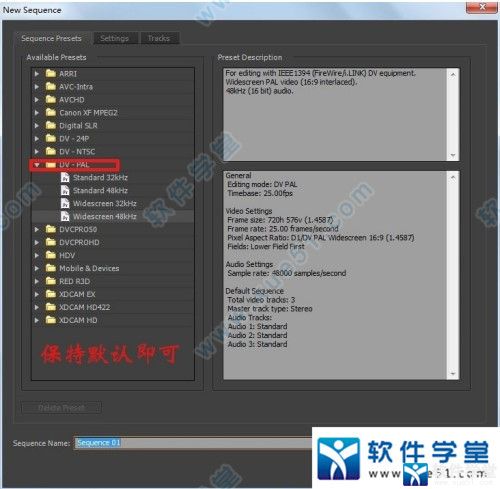

3、新建完后,在点击导入所需要编辑的视频文件,依次选择“文件”,“导入”命令就可以啦(或者大家可以双击素材选项卡的空白处)。
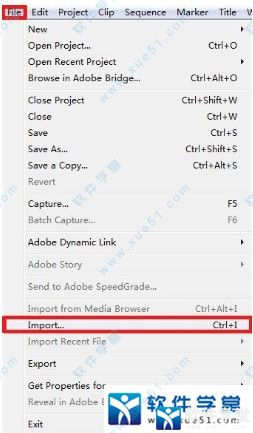
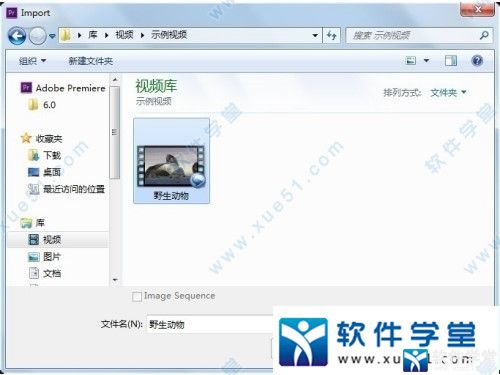

4、这里我们需要截取视频,需要先设定好需要截取视频的出点和入点,在这里我们一起来看看视频预览框中,红色框中的几个主要工具吧。
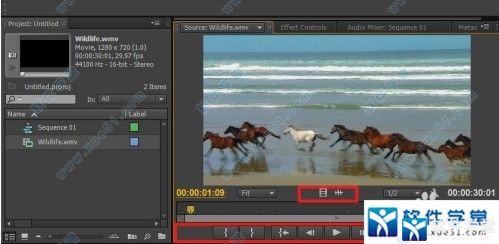
5、第一个框中的两个都是拖拽工具,当我们将要编辑视频的出点和入点设置好了之后,按住鼠标左键退拽第一个工具到时间轴上时,他所选择的的是出点和入点之间的视频,而当你选择第二个工具进行如上操作时,他所选择的是出点和入点之间的音频,当你在预览框里按住鼠标左键进行拖拽时,他选择的是出点和入点之间的音视频哦。你可以根据自己的实际需要进行选择哦。下面我做个示范。

那么怎么设置入点和出点呢,我们一起来看看第二个框里面的工具,第一个就是入点设置工具,第二个就是出点设置工具,也就是说,出点和入点就是我们要截取的开始和结束。大家自己动手试试哦。
学到这里呢,我们就已经可以进行截取和拼接了,只需设置好需要截取的入点和出点,然后拖到时间轴上就好,那么怎么才能导出来呢?怎么可以转移到自己的移动设备上观看呢?我们一起来学习他的导出吧!
当我们截取/拼接好了之后,在点击导出就可以啦,具体可以看如下步骤~
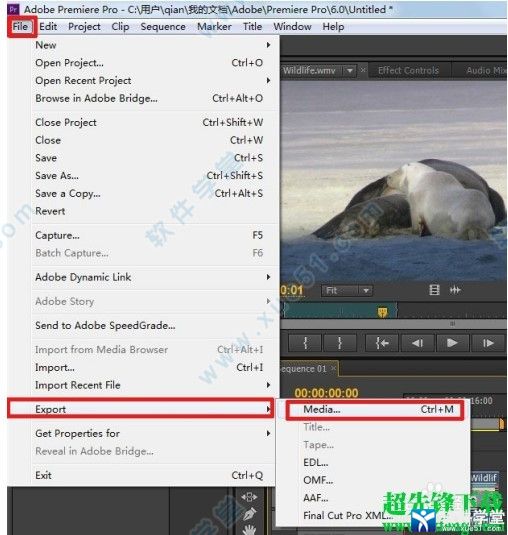

稍微等待一段时间,等我们的进度条完成就好了。